La visualisation des mesures de Google Ads dans Looker Studio peut vous aider à mieux comprendre les principales corrélations, à identifier les opportunités d’amélioration, à optimiser votre budget publicitaire, etc. Si vous connectez également d’autres applications publicitaires à Looker Studio, vous pouvez créer des rapports cross-canal et des tableaux de bord en direct qui vous donneront une vue d’ensemble détaillée de toutes vos campagnes. C’est un moyen pratique de suivre les performances, d’analyser les mesures sur différents canaux et de partager les principales informations avec les clients et les collègues sans leur donner accès aux comptes sources de données.
Dans cet article, nous vous fournissons des instructions étape par étape pour connecter Google Ads à Looker Studio avec différentes méthodes.
Lier Google Ads à Looker Studio – quelles sont les options ?
Il existe plusieurs façons de connecter Google Ads à Looker Studio. La première méthode, la plus évidente, consiste à utiliser l’intégration native. Elle est simple, fiable et sans problème. Cependant, les options de planification sont limitées et, en général, la fonctionnalité est très basique, elle se contente de connecter les deux applications et de transférer des données. Dans de nombreux cas, cela peut suffire.
Mais si vous souhaitez connecter d’autres applications publicitaires ou marketing à Looker Studio, vous avez besoin d’un connecteur partenaire de Coupler.io. Il vous permet de mélanger des données provenant de sources multiples et de transformer vos données avant de les charger dans Looker Studio. Dans ce cas, vous pouvez bénéficier de fonctionnalités beaucoup plus larges et rendre le travail avec vos données publicitaires beaucoup plus facile et efficace.
L’utilisation d’une solution partenaire pour connecter Google Ads à Looker Studio est sans doute la méthode la plus efficace, c’est pourquoi nous commencerons par cette option. Nous fournirons ensuite des instructions étape par étape pour la méthode par défaut dans l’une des sections suivantes.
Comment connecter les données de Google Ads à Looker Studio avec une solution tierce ?
Opter pour des solutions externes pour relier les deux applications est un excellent moyen de bénéficier d’un ensemble élargi de fonctionnalités et d’une plus grande flexibilité. Cela peut également vous aider à travailler avec vos données d’une manière plus simple et plus efficace.
Comment mettre en place une intégration automatisée pour relier Google Ads à Looker Studio ?
Coupler.io vous permet de connecter Google Ads à Looker Studio avec une intégration directe. Voici comment procéder :
Étape 1. Collecte des données
Nous avons déjà présélectionné Google Ads comme source de données et Looker Studio comme destination. Il vous suffit donc de cliquer sur Proceed (Continuer) dans le formulaire ci-dessous. Vous serez invité à créer un compte Coupler.io gratuitement.
Connectez ensuite votre compte Google Ads et accordez les autorisations requises. Sélectionnez l’entité de données à exporter. Vous pouvez extraire des données brutes telles que des publicités, des campagnes ou des listes d’utilisateurs, ainsi que des rapports tels que la performance des publicités ou la performance des campagnes.
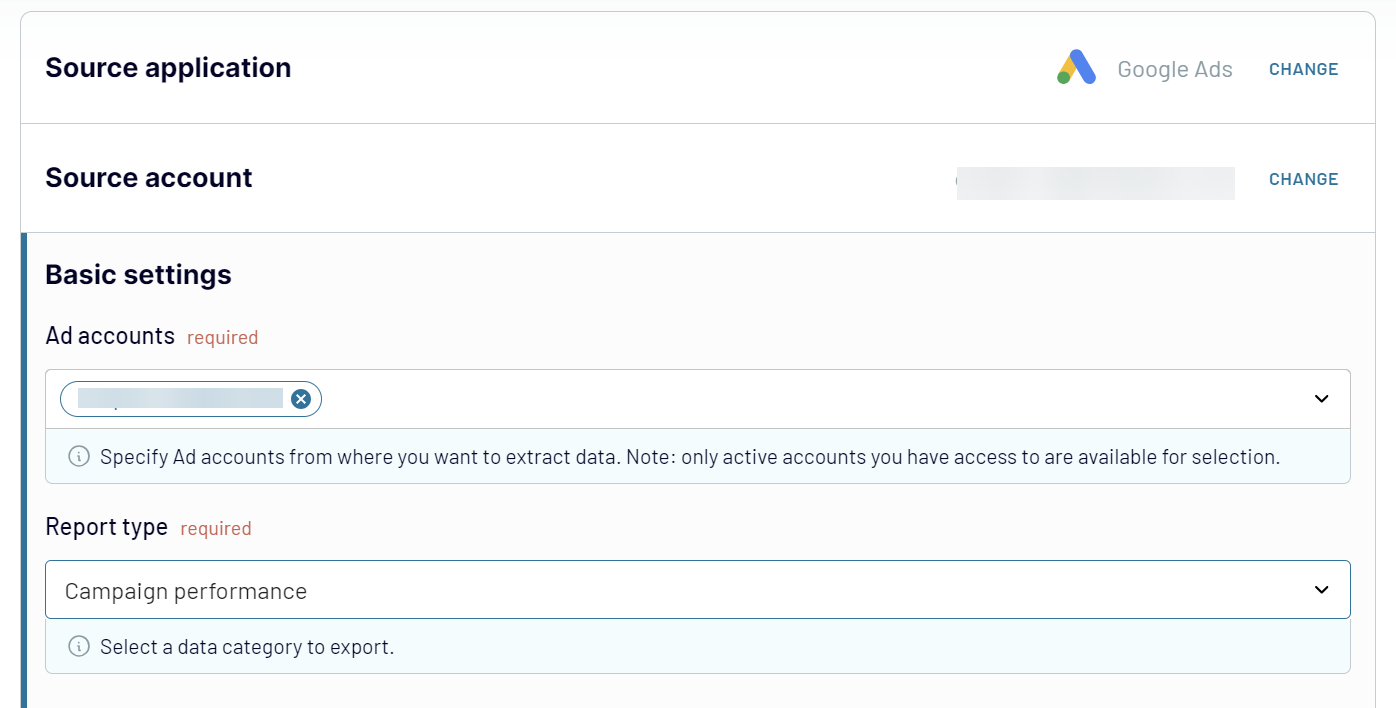
Lorsque tout est prêt, vous pouvez connecter d’autres sources de données si vous souhaitez créer un tableau de bord cross-canal. Vous pouvez également ajouter d’autres comptes Google Ads si vous en avez plusieurs. Il vous suffit de cliquer sur le bouton Add an additional source (Ajouter une source supplémentaire) et de répéter les mêmes étapes que celles décrites ci-dessus pour connecter Google Ads. Vous pouvez connecter autant d’applications que nécessaire. Une fois que vous avez connecté toutes vos sources de données (ou une seule source), vous pouvez passer au module de transformation.
Étape 2. Transformer les données
Voici à quoi cela ressemble. Vous pouvez voir les données extraites de vos sources et prévisualiser le résultat de leur transformation. Coupler.io vous permet de vérifier et de manipuler vos données avant de les charger dans Looker Studio. En particulier, dans le module Transform, vous pouvez :
- Prévisualiser et mélanger les données : vérifiez que tout se charge correctement avant d’exporter les données. Si vous devez combiner des ensembles de données provenant de plusieurs sources, vous pouvez vérifier si vos données se mélangent bien et procéder aux ajustements nécessaires.
- Gestion des colonnes : masquez les colonnes que vous ne souhaitez pas exporter, ajoutez de nouvelles colonnes, renommez-les et réorganisez-les, modifiez leur type et fusionnez les informations de plusieurs colonnes en une seule.
- Trier et filtrer les données : utilisez différents filtres pour extraire uniquement les données dont vous avez besoin en fonction d’un ensemble de critères, et triez vos données.
- Effectuer des calculs : vous pouvez calculer de nouvelles mesures basées sur vos données directement dans l’interface de Coupler.io. Il vous suffit d’ajouter une nouvelle colonne et de fournir une formule pour les calculs.
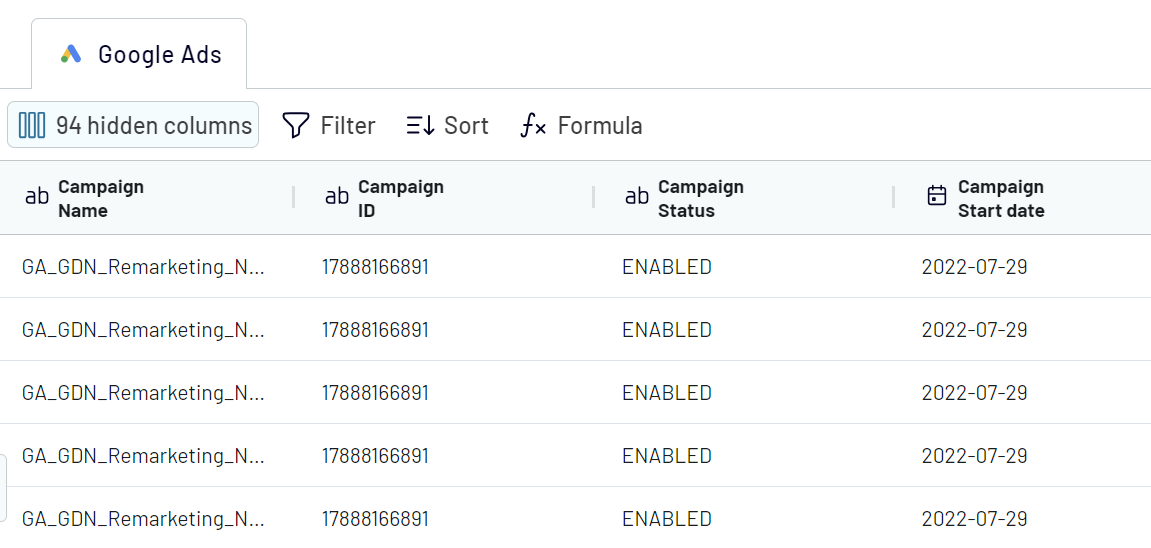
Étape 3 : Chargement et automatisation
Maintenant, connectons votre compte Looker Studio. Suivez les instructions de l’importateur pour établir la connexion. Une fois que tout est prêt, cliquez sur le bouton Create a report (Créer un rapport) pour commencer à construire votre tableau de bord.
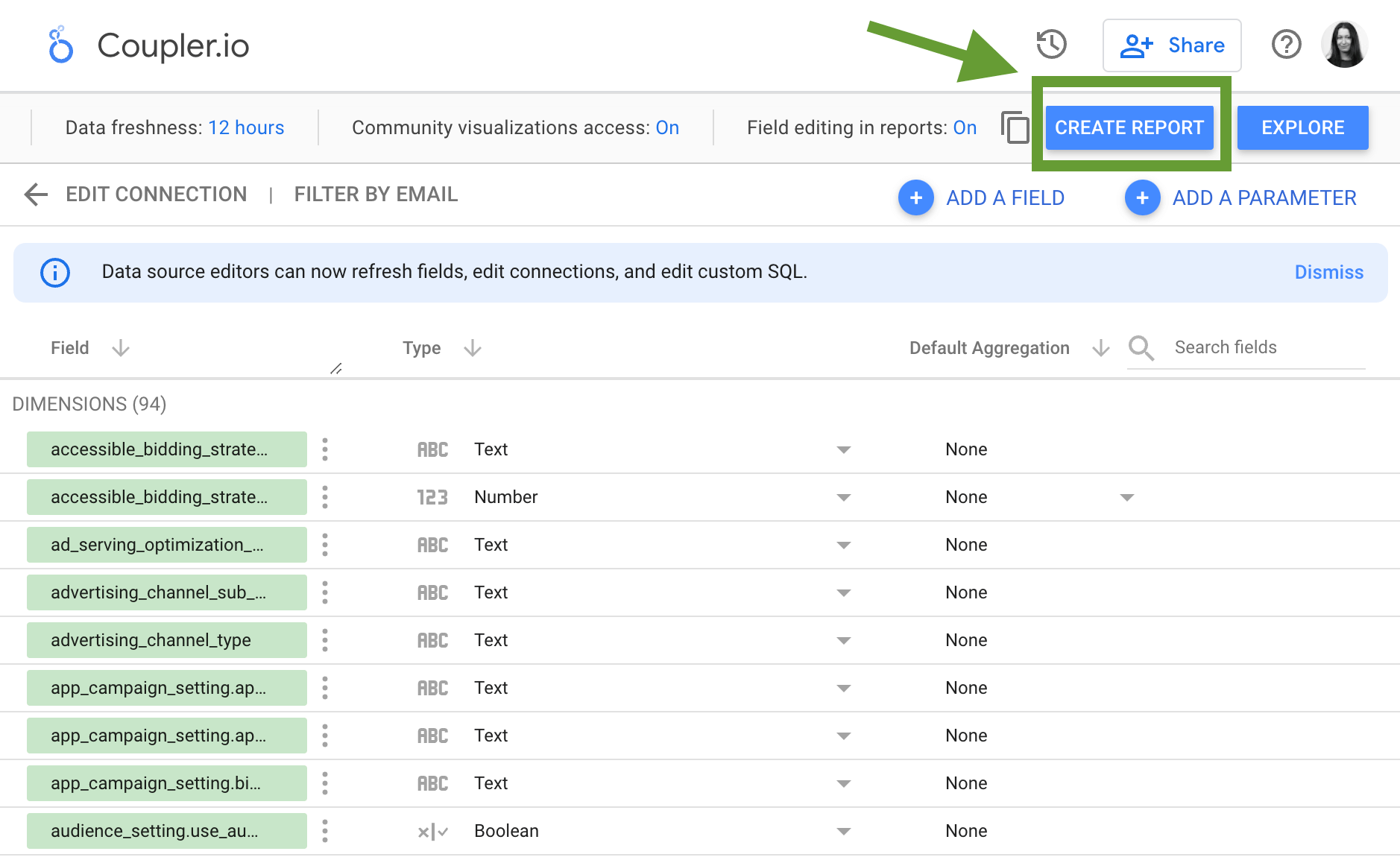
Vous savez maintenant comment connecter automatiquement les données de Google Ads à Looker Studio. Dans la section suivante, nous expliquons comment vous pouvez visualiser ces données.
Avec Coupler.io, vous pouvez extraire des données de plus de 60 applications professionnelles et les charger automatiquement selon un calendrier dans Looker Studio, Google Sheets, Excel, BigQuery et Power BI. Parmi les sources de données disponibles, vous pouvez trouver des applications telles que Google Ads, Mailchimp, GA4, LinkedIn Ads, YouTube, Pipedrive, Hubspot, Salesforce, et bien d’autres. De plus, si vous avez besoin de connecter Bing Ads à Looker Studio ou Power BI, vous n’aurez aucun problème à le faire. Vous pouvez également utiliser la solution pour connecter Google Ads à Power BI.
Pourquoi utiliser une solution tierce ?
- Combinaison de données provenant de sources multiples : si vous connectez plusieurs applications à Looker Studio, il deviendra lent et les performances seront significativement affectées. Mais si vous utilisez une autre solution pour connecter plusieurs sources de données à Looker Studio, ce problème ne se posera pas. En outre, avec une solution tierce, vous pouvez même fusionner vos données en un seul jeu de données pour une analyse cross-canal.
- Transformation des données : lorsque vous avez besoin de calculer des métriques personnalisées ou d’effectuer d’autres manipulations avec vos données, la situation est similaire. Looker Studio devient lent si vous ajoutez des colonnes calculées de son côté. Cependant, si vous utilisez une solution avec la fonctionnalité ETL, vous pouvez effectuer tous les calculs, le tri, le filtrage, et plus encore avant de transférer vos données vers Looker Studio. Dans ce cas, vous obtiendrez un tableau de bord performant, prêt pour une présentation ou une analyse interactive.
- Modèles automatisés : vous pouvez utiliser un modèle Google Ads prédéfini pour créer un tableau de bord en quelques minutes. Vous n’avez qu’à connecter votre compte Google Ads et Looker Studio : toutes les données seront extraites et visualisées automatiquement. Vous obtiendrez ainsi un tableau de bord automatisé qui se met à jour automatiquement.
- Rationaliser vos flux de données : en général, l’utilisation d’un seul outil pour gérer toutes vos données à travers des dizaines d’applications est un excellent moyen d’optimiser vos flux de données, d’augmenter votre efficacité et de jeter les bases de décisions fondées sur des données. Une solution complète d’intégration des données peut vous aider à collecter, transformer et analyser vos données, ainsi qu’à agir en conséquence.
Comment relier Google Ads à Looker Studio à l’aide d’un connecteur natif ?
- Connectez-vous à votre compte Looker Studio et naviguez dans le menu de gauche.
- Cliquez sur Create (Créer) et sélectionnez Data source (Source de données).
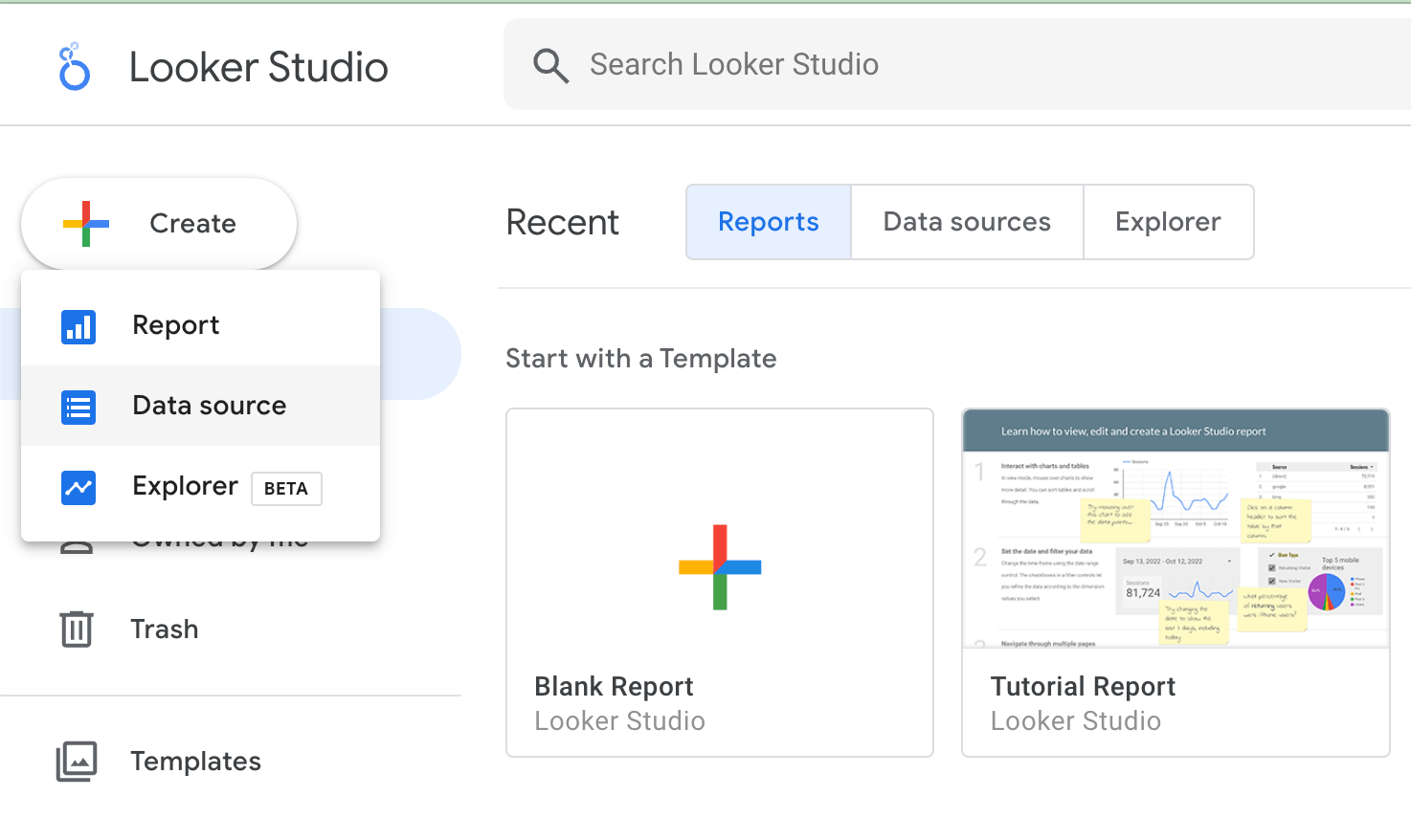
- Dans l’étape suivante, vous verrez la liste des connecteurs natifs suggérés. Cliquez sur la tuile Google Ads.
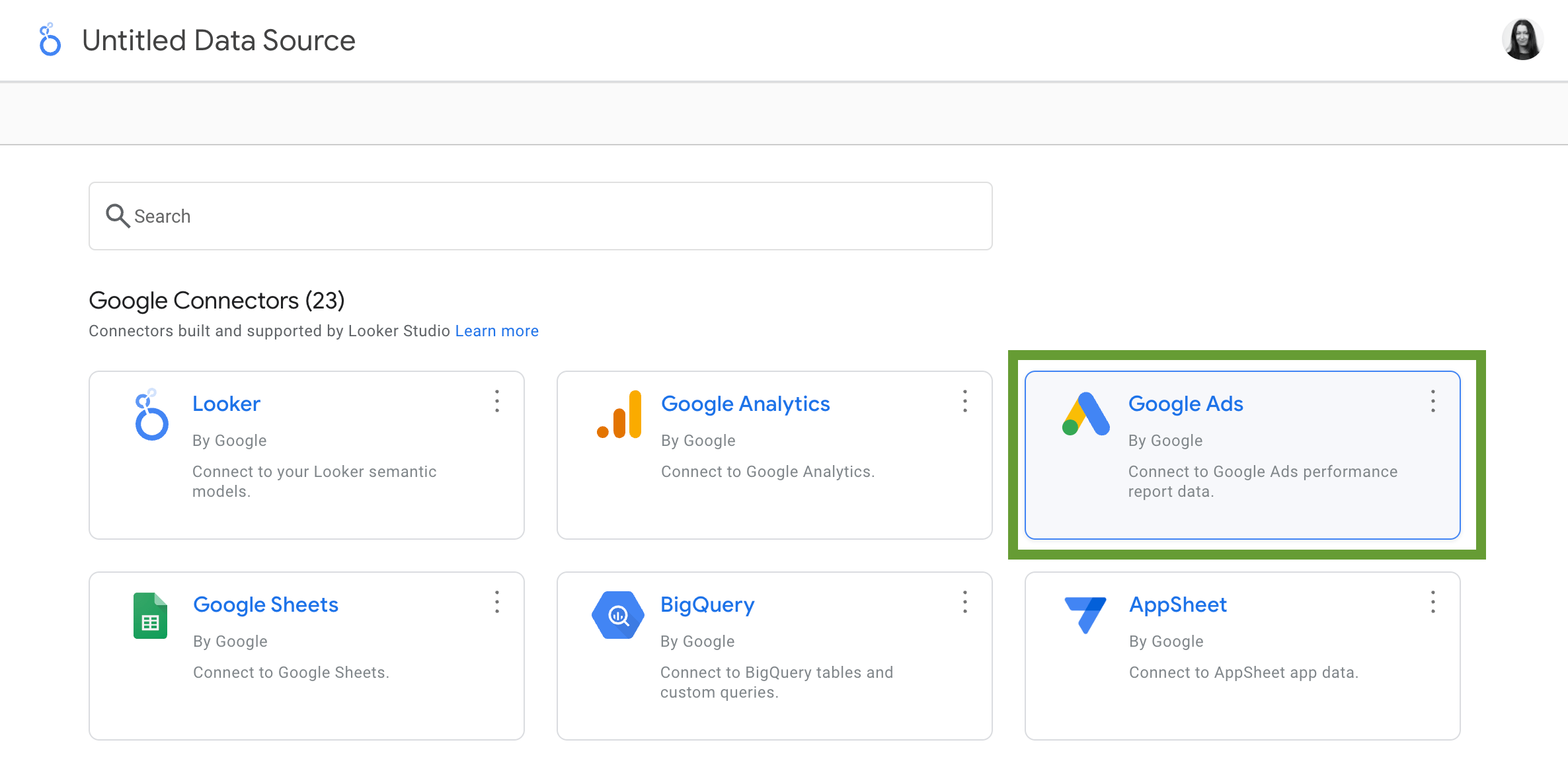
- Ensuite, sélectionnez le compte et le rapport à partir desquels vous souhaitez exporter des données. Appuyez ensuite sur Connect (Connecter).
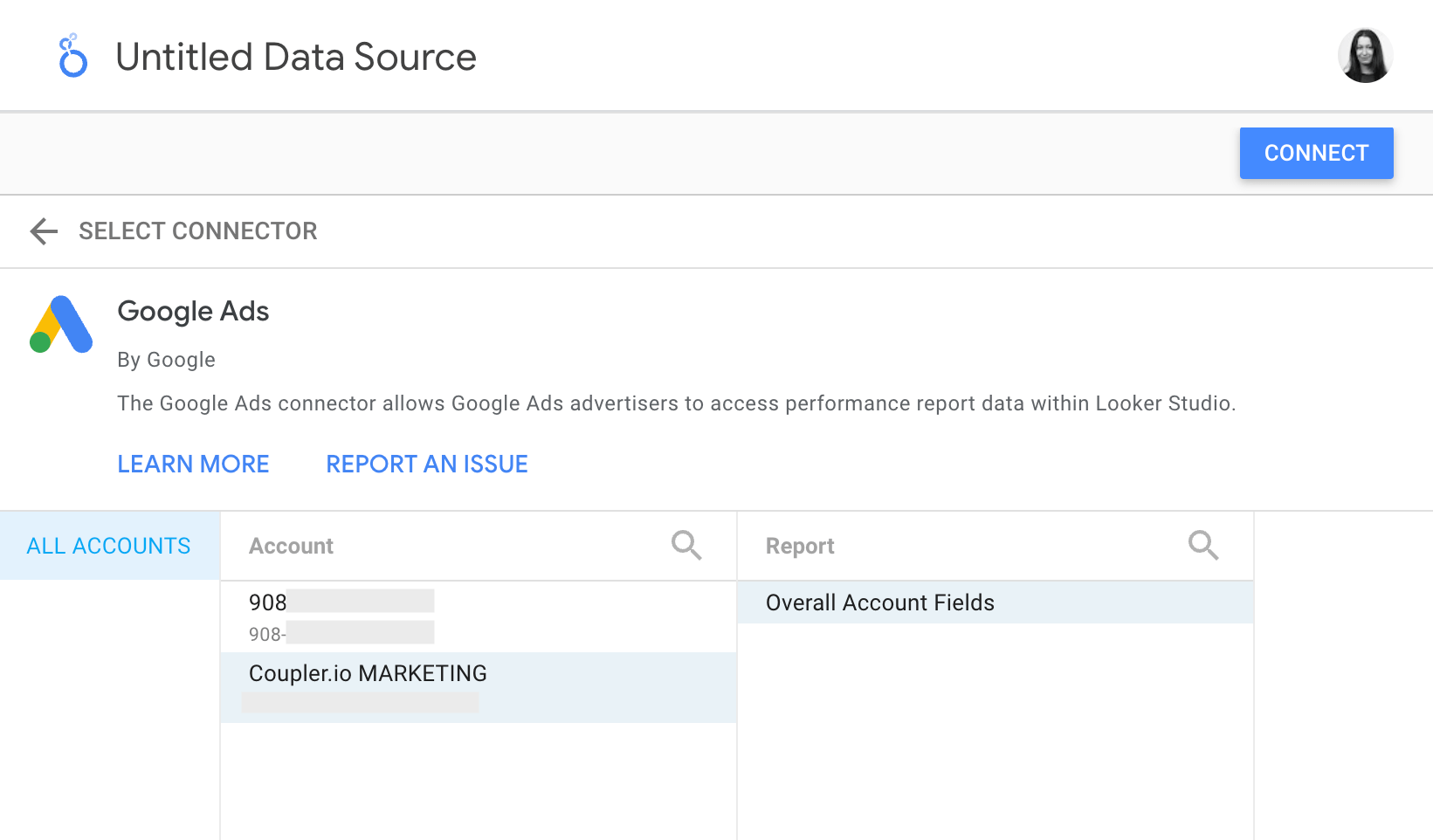
- Une fois cette opération effectuée, vous pouvez prévisualiser les champs et les types qui leur sont automatiquement attribués. Si certains types sont incorrects, vous pouvez appuyer sur la flèche à droite et sélectionner manuellement un autre type.
- En outre, vous pouvez vérifier d’autres paramètres dans le menu du haut, tels que l’accès à la communauté et l’édition de champs.
- En ce qui concerne les paramètres de rafraîchissement des données, l’intervalle de mise à jour est automatiquement fixé à 12 heures.
- Lorsque tout est correct, cliquez sur le bouton Create report (Créer un rapport) dans le coin supérieur droit.
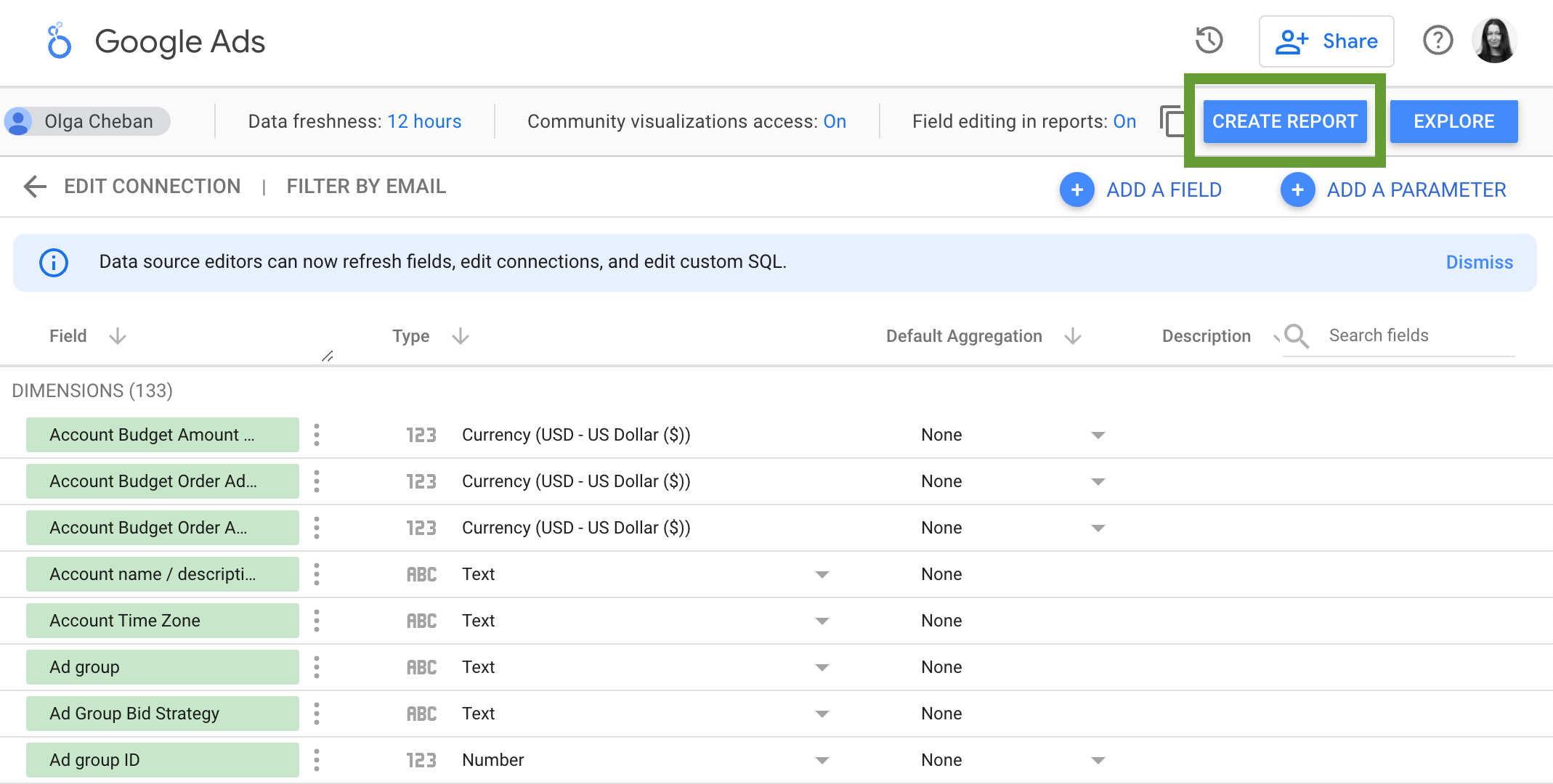
- Vous avez réussi à connecter Google Ads à Looker Studio. Vous pouvez maintenant commencer à visualiser vos données.
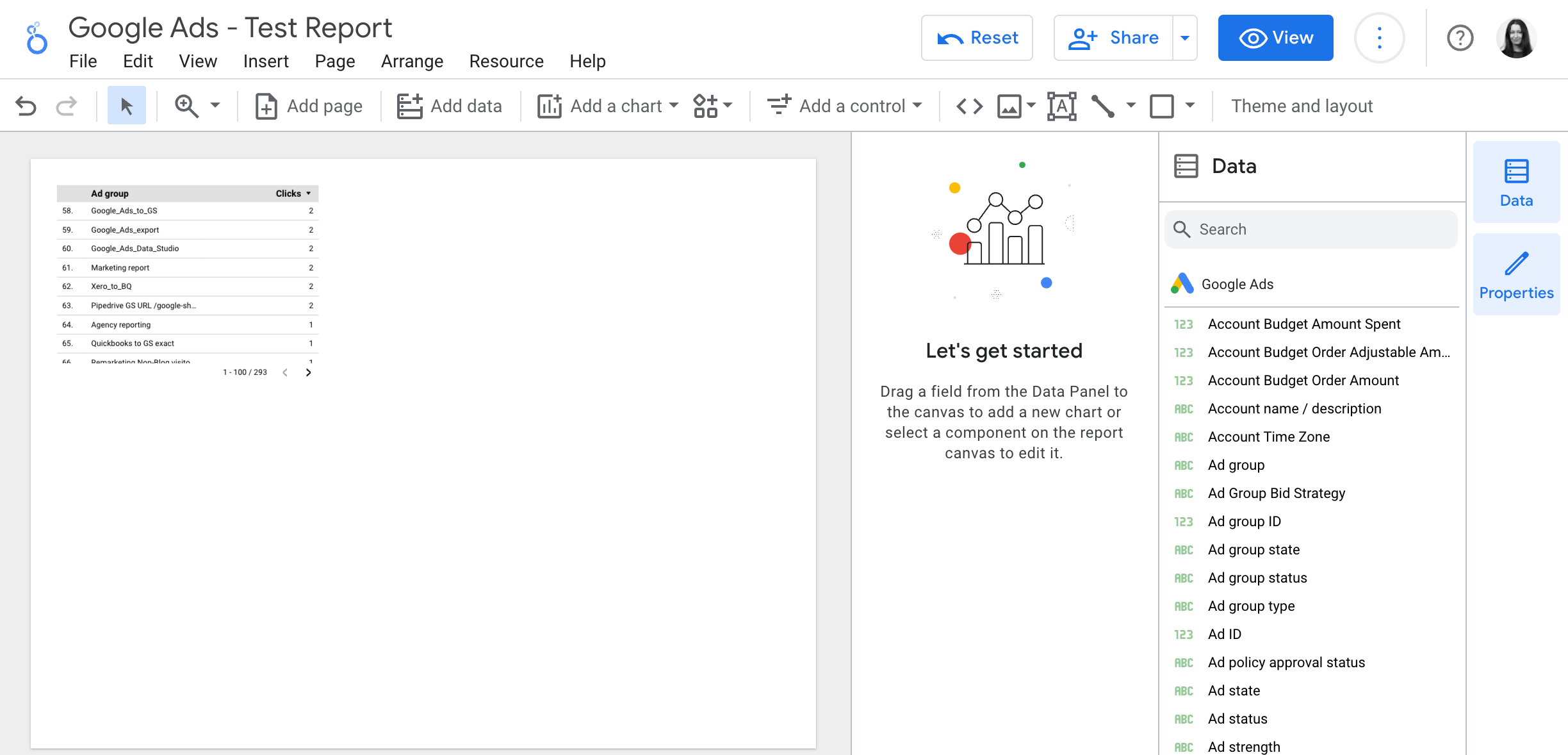
L’utilisation du connecteur natif est un moyen assez simple et direct de relier les deux applications. Cependant, si vous souhaitez créer un tableau de bord cross-canal complet qui sera mis à jour automatiquement, il est préférable de le faire à l’aide de solutions tierces. Nous vous donnerons un exemple détaillé de cette méthode dans la section suivante.
Comment construire un tableau de bord Google Ads dans Looker Studio
Il existe plusieurs façons de construire un tableau de bord : vous pouvez le faire vous-même en partant de zéro, vous pouvez utiliser un modèle ou vous pouvez engager des professionnels de l’information pour le faire à votre place. Examinons brièvement chacune de ces méthodes.
BRICOLAGE : Construire un tableau de bord manuellement
La création d’un tableau de bord à partir de zéro est une bonne option si vous avez besoin d’une personnalisation importante et si vous avez de l’expérience dans le travail avec Looker Studio, ou si vous souhaitez acquérir une telle expérience.
Si vous avez besoin de conseils sur la façon de visualiser vos données étape par étape, consultez notre article Tutoriel Looker Studio : Tableau de bord pour les débutants. Dans cet article, nous avons déjà couvert les bases dont vous aurez besoin pour créer votre premier tableau de bord : préparer la mise en page du tableau de bord, ajouter des tableaux de bord, construire des graphiques, etc.
Utilisation d’un modèle automatisé
Une méthode beaucoup plus rapide consiste à utiliser un modèle Google Ads Looker Studio. Il s’agit d’une option très efficace, en particulier lorsque vous ne disposez pas de beaucoup de temps et que vous n’avez besoin que d’une personnalisation limitée ou modérée.
Par exemple, vous pouvez utiliser ce modèle de tableau de bord Google Ads préparé par notre équipe.
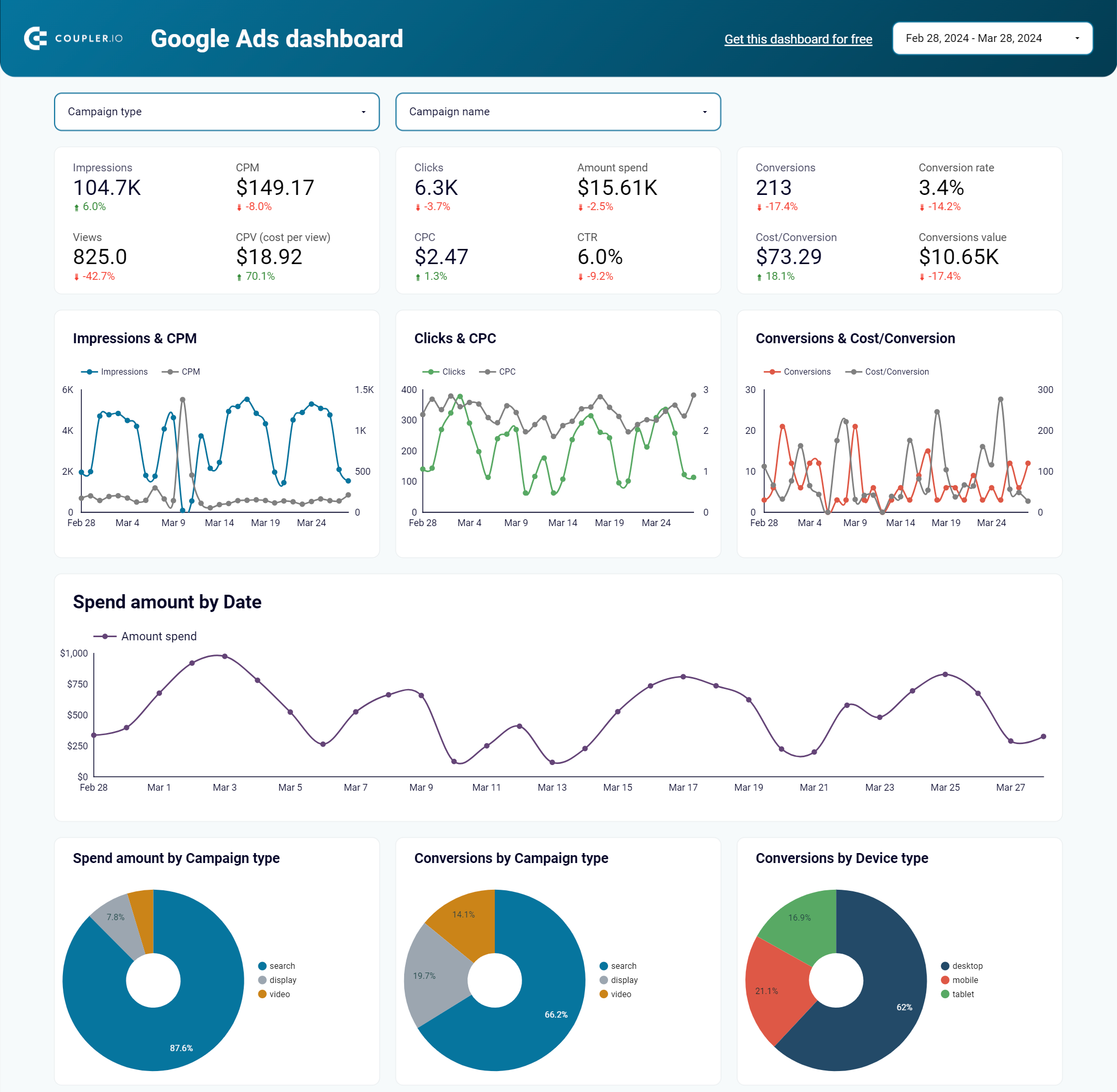
Ce modèle de rapport Google Ads est entièrement automatisé avec l’aide du connecteur Looker Studio de Coupler.io. Cela signifie que vous n’avez même pas besoin de passer par les paramètres ; une fois que vous avez connecté vos comptes Google Ads et Looker Studio, l’importateur préconfiguré va automatiquement extraire les données Google Ads nécessaires et les visualiser, en créant votre propre copie de ce tableau de bord. En conséquence, vous pouvez disposer d’un tableau de bord prêt à être analysé et mis à jour en quelques minutes.
Consultez l’onglet Readme pour savoir comment utiliser ce modèle.
Modèle de tableau de bord Google Ads prêt à l’emploi
Obtenez-le gratuitementEmbaucher des professionnels pour créer des visualisations de données
Cependant, dans certains cas, vous pouvez avoir besoin de créer des visualisations avancées qui rassemblent d’énormes ensembles de données provenant de sources multiples. Ces tableaux de bord de niveau professionnel peuvent être des outils importants pour l’analyse des données, le suivi continu et la prise de décisions éclairées. La création de tels outils analytiques nécessite une expertise en matière d’analyse de données. Si votre organisation ne dispose pas de tels professionnels en interne, le recours à des experts peut être une option viable.
Vous trouverez ci-dessous un exemple de visualisation créée par l’équipe d’analyse de données de Coupler.io. Il s’agit d’un tableau de bord cross-canal complet combinant des données provenant de Google Ads, LinkedIn Ads et Facebook Ads. Consultez la version interactive de ce tableau de bord PPC dans Looker Studio.
Si vous avez besoin d’aide pour visualiser vos données ou automatiser vos flux de données, vous pouvez faire appel à nos services d’analyse de données et recevoir de l’aide pour tous les défis liés aux données.
Maintenant que nous avons exploré les différentes façons de créer un tableau de bord Google Ads, examinons les principales mesures à inclure dans votre rapport visuel.
Quels sont les KPIs Google Ads les plus importants à suivre dans Looker Studio ?
Lorsque vous connectez des données de Google Ads à Looker Studio, vous devez déterminer les données dont vous avez besoin. Voici quelques-unes des mesures les plus importantes à suivre.
| Métrique | Signification | Formule |
| Clics | Le nombre total de fois où les utilisateurs ont cliqué sur votre annonce. Le nombre de clics indique dans quelle mesure votre annonce est pertinente et attrayante pour le public sélectionné. | – |
| Impressions | Cette mesure indique combien de fois votre annonce a été présentée aux utilisateurs. | – |
| Taux de clics (CTR) | Cette mesure indique le nombre d’utilisateurs qui ont cliqué sur une annonce, un lien ou un bouton comportant un CTA (appel à l’action). | CTR = (Clics / Impressions)*100 |
| Coût par clic (CPC) | Montant payé pour chaque clic. Pour le calculer, divisez votre budget total pour une campagne Google Ads par le nombre de clics de cette campagne. | CPC = Coût total / Clics. |
| Taux de conversion | Le pourcentage de clics qui aboutissent à une conversion, c’est-à-dire à l’action souhaitée par l’utilisateur. Il peut s’agir, par exemple, d’un achat, d’une inscription à une newsletter, etc. | Taux de conversion = (Conversions / Clics) * 100 |
| Coût/conversions (CPA) | Le coût moyen d’acquisition d’une conversion. Pour le calculer, divisez le budget total de votre campagne Google Ads par le nombre de conversions. | CPA = Coût total / Conversion |
| Valeur/coût des conversions (ROAS) | Le retour sur investissement publicitaire (ROAS) mesure la valeur financière générée par les conversions par rapport au coût des publicités. | ROAS = Valeur de conversion / Coût |
| Score de qualité | Cette mesure reflète la qualité et la pertinence de vos annonces, de vos mots-clés et de vos pages de renvoi. Un score de qualité élevé se traduit par une meilleure position des annonces, un meilleur classement des annonces et un meilleur coût par clic. | Calculée par Google, la formule n’est pas publique. |
Pour plus de détails, consultez notre article sur les indicateurs de Google Ads.
Quelle est la meilleure façon de connecter Google Ads à Looker Studio ?
Dans cet article, nous avons exploré différentes méthodes qui vous permettent de connecter Google Ads à Looker Studio. Si vous ne souhaitez visualiser qu’une seule source de données (Google Ads) et que vous n’avez pas besoin d’effectuer des calculs complexes, vous pouvez utiliser l’intégration native, elle est gratuite et facile à utiliser. Cependant, si vous souhaitez disposer d’une solution tout-en-un pour automatiser vos flux de données, rassembler toutes vos données publicitaires et marketing en un seul endroit, ainsi que vous donner plus de flexibilité pour des calculs personnalisés, dans ce cas, il est préférable d’opter pour une solution tierce. Par exemple, vous pouvez connecter Google Ads à Looker Studio automatiquement en utilisant Coupler.io. Cela vous permet de connecter facilement plusieurs sources de données, de fusionner plusieurs ensembles de données en un seul, de transformer vos données de différentes manières et de les visualiser en quelques minutes grâce à des modèles automatisés facilement disponibles. Vous pouvez également utiliser Coupler.io pour connecter Google Ads à Tableau, PowerBI et d’autres destinations.
Connecter Google Ads à Looker Studio avec Coupler.io
Commencez gratuitement